D-Link DIR-842 için port yönlendirmeyi etkinleştir
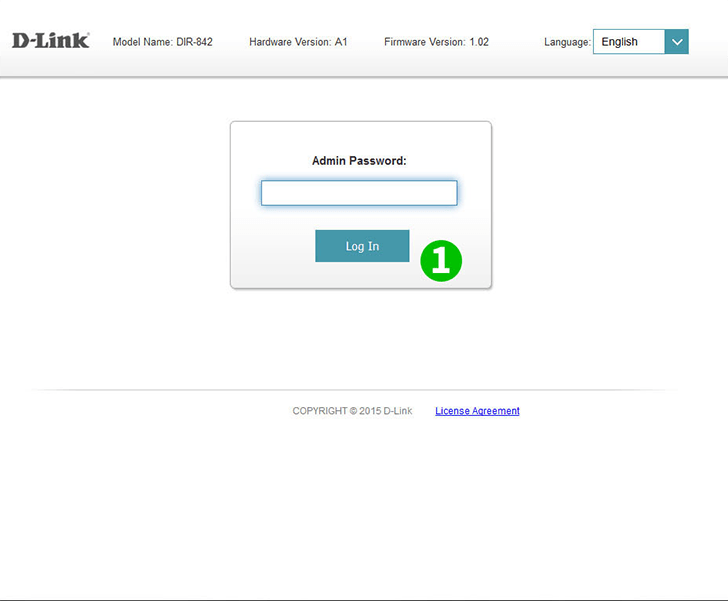
1 Yönelticinize kullanıcı adınız ve şifrenizle giriş yapın (varsayılan IP: 92.168.0.1)
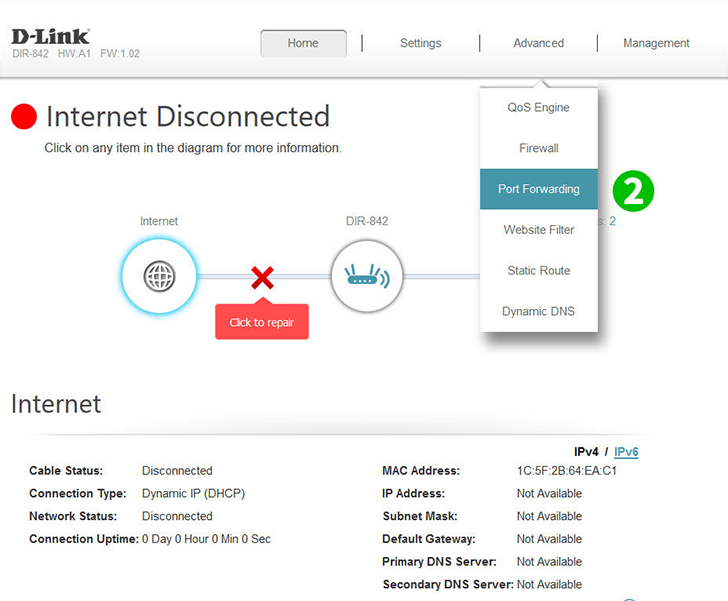
2 Üst menüdeki "Advanced" sekmesi altındaki "Port Fordwarding" üzerine tıklayın
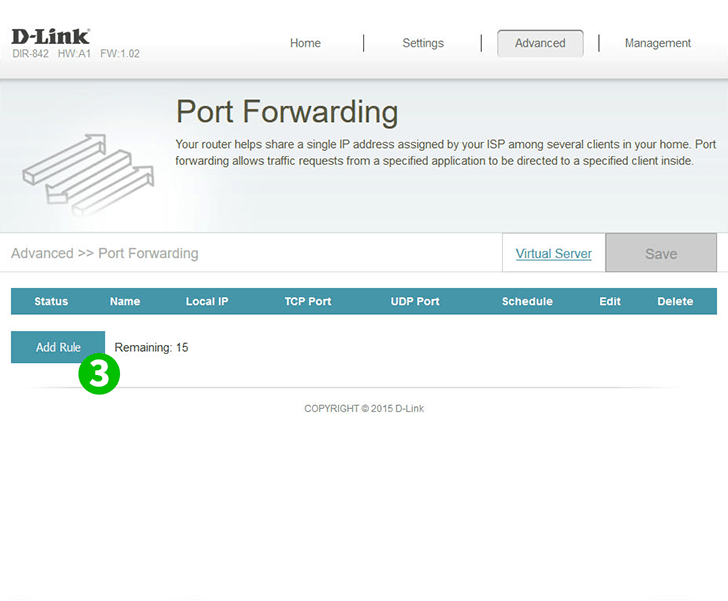
3 "Add Rule" düğmesine tıklayın
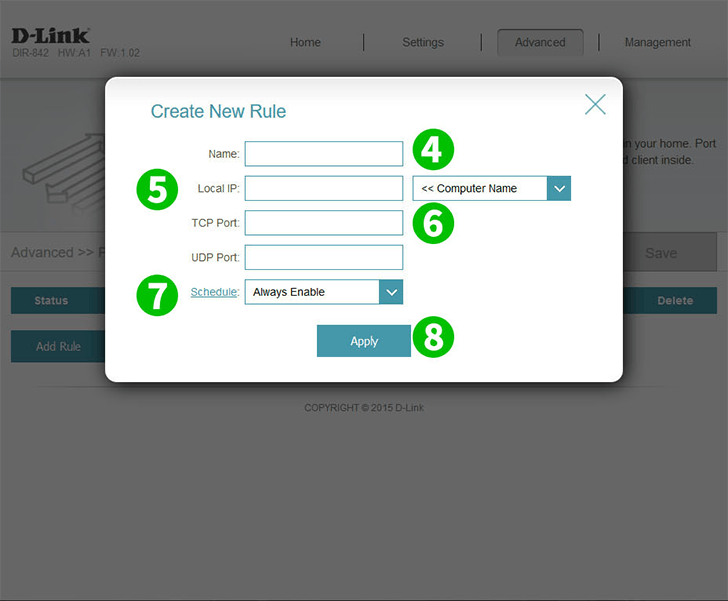
4 Yeni kuralınızı adlandırın (örn .: iletilen bir bağlantı noktası gerektiren uygulamanın adı)
5 Uygulamanın çalıştığı bilgisayarın dahili IP'sini girin veya açılır menüden seçin
6 Uygulama tarafından kullanılan TCP ve/veya UDP portlarını girin. cFos Personal Net için bu 80
7 İstediğiniz program ayarını aşağı açılır menüden ayarlayın veya "Always Enable" konumunda bırakın
8 Ayarlarınızı kaydetmek için "Apply" yı tıklayın
Port yönlendirme artık bilgisayarınız için yapılandırılmış!
D-Link DIR-842 için port yönlendirmeyi etkinleştir
D-Link DIR-842 için Port Yönlendirmenin etkinleştirilmesiyle ilgili talimatlar